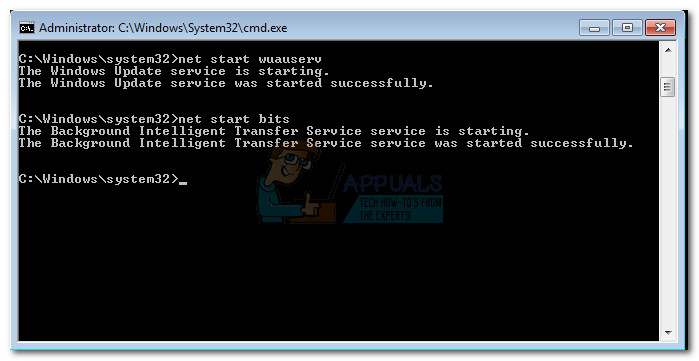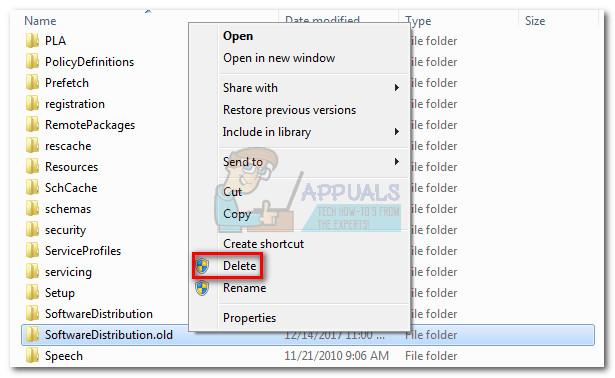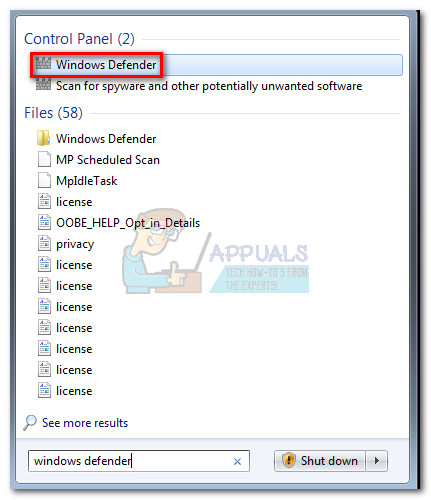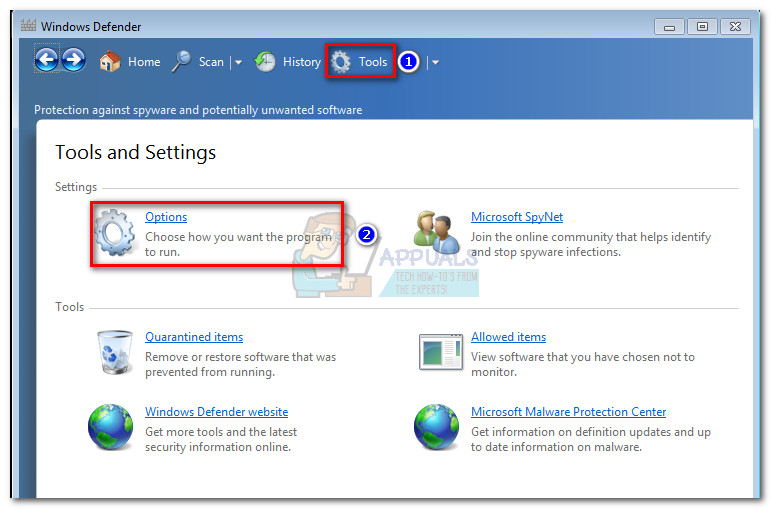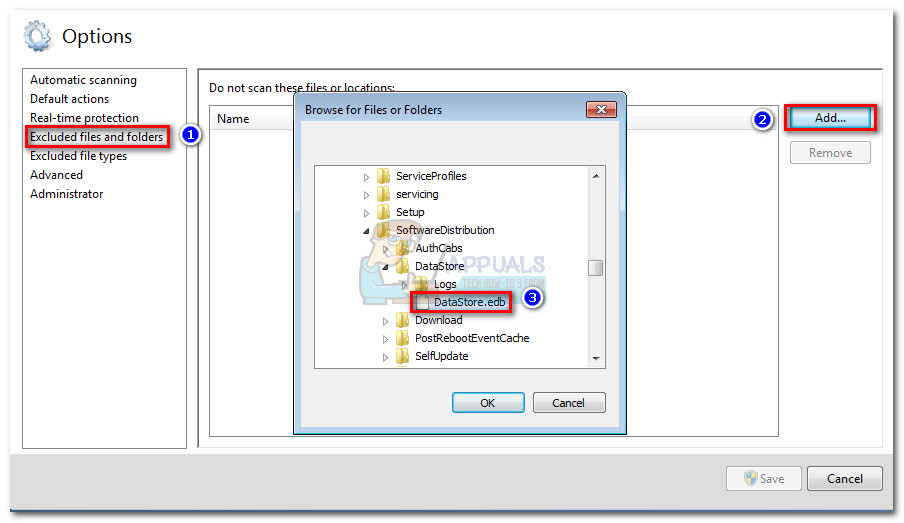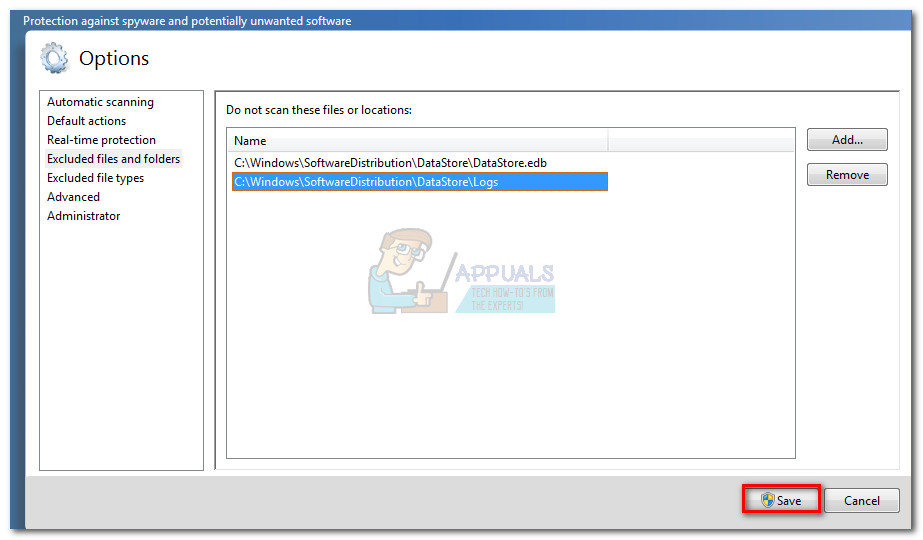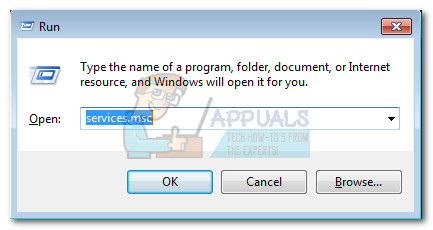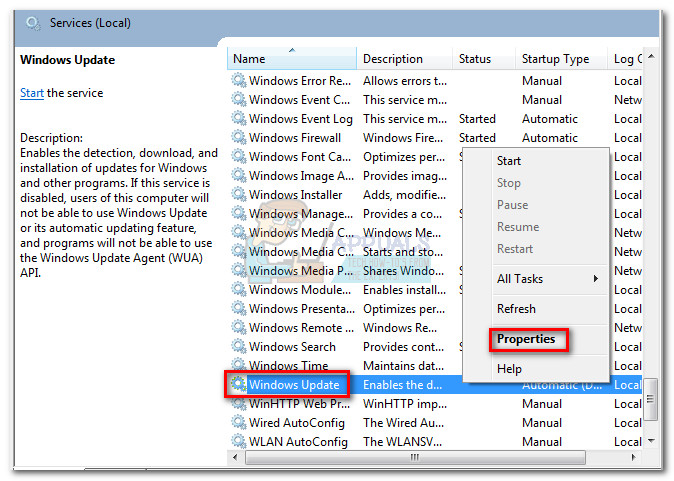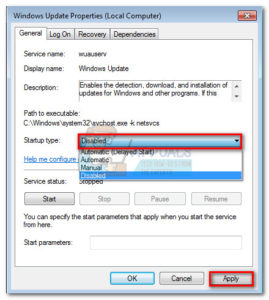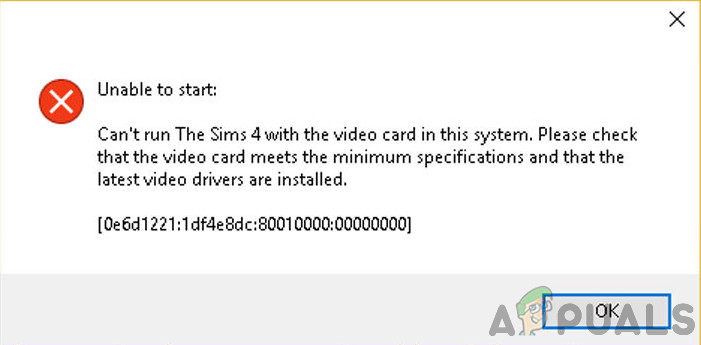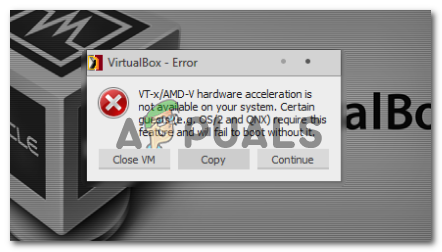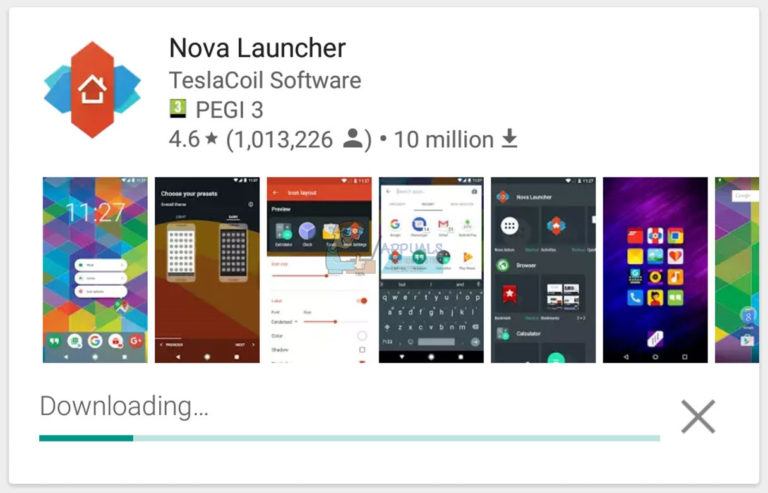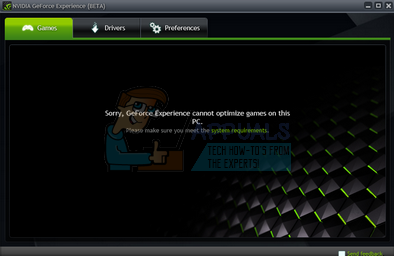Was ist DataStore.edb und warum verlangsamt es meinen PC?
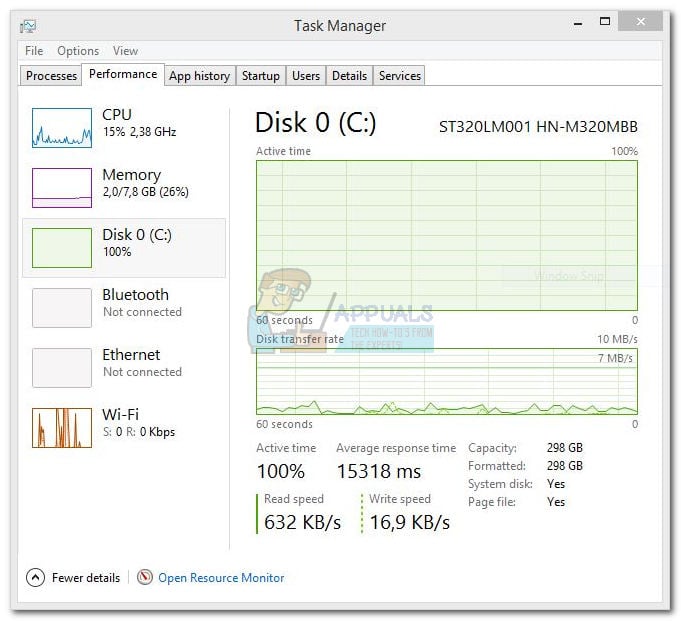 Obwohl die Bedeutung der Datei unbestritten ist, haben einige Benutzer festgestellt, dass ihre Systeme viel Zeit mit Lesen und Schreiben verbringen DataStore.edbund verbraucht viele Ressourcen bis zu dem Punkt, an dem der PC erheblich verlangsamt wird. Bei der Untersuchung mit dem LeistungsüberwachungBenutzer, die mit diesem Problem konfrontiert sind, berichteten, dass der Prozess svchost.exe (netsvcs) verwendet alle Festplattenressourcen zum Lesen der datastore.edb bei über 120 MB / min – der Computer kann sonst nichts mehr tun. Nach unseren Erkenntnissen handelt es sich in erster Linie um ein Problem mit Windows 7 und Windows Vista.
Obwohl die Bedeutung der Datei unbestritten ist, haben einige Benutzer festgestellt, dass ihre Systeme viel Zeit mit Lesen und Schreiben verbringen DataStore.edbund verbraucht viele Ressourcen bis zu dem Punkt, an dem der PC erheblich verlangsamt wird. Bei der Untersuchung mit dem LeistungsüberwachungBenutzer, die mit diesem Problem konfrontiert sind, berichteten, dass der Prozess svchost.exe (netsvcs) verwendet alle Festplattenressourcen zum Lesen der datastore.edb bei über 120 MB / min – der Computer kann sonst nichts mehr tun. Nach unseren Erkenntnissen handelt es sich in erster Linie um ein Problem mit Windows 7 und Windows Vista.Wie sich herausstellt, ist die datastore.edb Die Datei wird von der Windows-Aktualisierungskomponente gelesen, wenn ein neues Update aussteht. Abhängig von den Umständen und den technischen Daten Ihres PCs kann dies dazu führen, dass Ihr Computer während des Betriebs nicht mehr funktionsfähig ist datastore.edb Datei wird abgefragt.
Wenn Sie mit diesem speziellen Problem zu kämpfen haben, gibt es einige Korrekturen, die Benutzer bei der Lösung dieses lähmenden Verhaltens als erfolgreich befunden haben. Im Folgenden finden Sie eine Sammlung von Lösungen, mit denen Benutzer das Problem beheben konnten. Bitte befolgen Sie jede Methode der Reihe nach, bis Sie eine Lösung finden, die in Ihrer Situation funktioniert.
Hinweis: Wenn Sie unter Vista arbeiten, beginnen Sie direkt mit Methode 2.
Methode 1: Installieren Sie Windows Update KB3050265 (nur Windows 7)
Microsoft hat das Problem schnell behoben und a veröffentlicht WindowsUpdate-Client-Update um dieses Problem zu beheben. Das Update sollte die Ineffizienz von WU (Windows Update) beim Suchen und Installieren von Updates beheben und so die verlängerten Lesezeiten von WU reduzieren datastore.edb Datei.
Obwohl Benutzer feststellten, dass das Update die Erkennungszeit und die Verwendung von RAM und Festplatte verkürzte, gelang es dem Fix nicht, das Problem für alle zu lösen. Zum einen funktioniert das Update nur mit Windows 7 – es wurde nie ein offizielles Update für Vista veröffentlicht. Darüber hinaus berichteten einige Benutzer, dass dieses spezielle Update die WU-Komponente mit den Fehlern vollständig beschädigt hat WindowsUpdate_80244019 oder WindowsUpdate_dt000.
Beachten Sie, dass das Update optional ist und nur angewendet wird, wenn Sie es selbst installieren. Wenn dieses Problem unter Windows 7 auftritt, befolgen Sie zur Installation die nachstehende Anleitung Windows Update KB3050265. Wenn es nicht funktioniert, entfernen Sie das Update und wechseln Sie zu den folgenden Methoden:
- Besuchen Sie einen der folgenden Links entsprechend Ihrer Windows-Version und laden Sie den richtigen herunter KB3050265 aktualisieren:
Windows Update KB3050265 (32 Bit)
Windows Update KB3050265 (64 Bit) - Öffnen Sie nach dem Herunterladen des Updates das Installationspaket und starten Sie das System nach erfolgreicher Installation neu.
 Hinweis: Sie können es auch direkt von Ihrem PC installieren, indem Sie auf gehen Systemsteuerung> System und Sicherheit> Windows Update> Alle verfügbaren Updates anzeigen> Optional. Suchen Sie dann manuell nach dem KB3050265 aktualisieren und installieren Sie es.
Hinweis: Sie können es auch direkt von Ihrem PC installieren, indem Sie auf gehen Systemsteuerung> System und Sicherheit> Windows Update> Alle verfügbaren Updates anzeigen> Optional. Suchen Sie dann manuell nach dem KB3050265 aktualisieren und installieren Sie es.
Wenn Sie feststellen, dass dies Ihr Problem nicht behebt, öffnen Sie ein Ausführungsfenster (Windows-Taste + R.) und Typ Kontrollupdate. Dann geh zu Installierten Update-Verlauf anzeigen> Updates deinstallieren und deinstallieren Sie die KB3050265 aktualisieren. Nach der Deinstallation gehen Sie zu Methode 2.
Methode 2: Verwenden von esentutl.exe zum Defragmentieren von datastore.edb
Bevor wir uns eingehender mit Lösungen befassen, wollen wir prüfen, ob das Problem durch Defragmentierung der Datei datastore.edb behoben wird. Anscheinend ist dies nur eine vorübergehende Korrektur, da das Problem rechtzeitig erneut auftritt, wenn die Dateien datastore.edb genügend neue Informationen sammeln.
Diese Methode beinhaltet die Verwendung von esentutl.exe Dienstprogramm zur Defragmentierung der DataStore.edb Datei. Dieser Prozess macht die Datei nicht nur für die Programme zugänglicher, die sie schreiben oder lesen müssen, sondern reduziert auch ihre Größe erheblich. Hier ist eine kurze Anleitung durch das Ganze:
- Wir müssen ein Eingabeaufforderungsfenster mit erhöhten Rechten öffnen, um über die entsprechenden Berechtigungen zu verfügen. Klicken Sie dazu auf die Start Balken in der unteren linken Ecke und suchen Sie nach “cmd“. Klicken Sie dann mit der rechten Maustaste auf Eingabeaufforderung und auswählen Als Administrator ausführen.

- Geben Sie den folgenden Befehl in das erhöhte Eingabeaufforderungsfenster ein und drücken Sie Eingeben:esentutl.exe / d C: windows SoftwareDistribution DataStore DataStore.edb

- Wenn der Vorgang abgeschlossen ist, starten Sie Ihre Systeme neu und prüfen Sie, ob sich die Symptome gebessert haben. Wenn Sie immer noch mit dem Problem zu kämpfen haben, fahren Sie mit der folgenden Methode fort.
Methode 3: Verwenden von Windows Repair (All-in-One)
Wenn die offiziellen Korrekturen nicht funktionierten oder nicht anwendbar waren, gibt es eine weitere beliebte Korrektur, mit der das Problem behoben werden kann, wenn es sich um eine Beschädigung der Systemdatei handelt.
Windows-Reparatur (All-in-One) ist ein kostenloses Dienstprogramm, das eine Sammlung von Korrekturen für alle Windows-Versionen enthält. Mit dieser Software können wir alle WU-Probleme beheben, die das Problem verursachen könnten. Hier ist eine Kurzanleitung zur Verwendung Windows-Reparatur um dieses spezielle Problem zu beheben:
- Laden Sie die tragbare Version von Windows Repair über diesen Link herunter (Hier).
- Extrahieren Sie alle im Windows Repair-Archiv vorhandenen Dateien.
- Doppelklicken Sie auf Repair_Windows ausführbar, um das Dienstprogramm zu öffnen.
- Warten Sie, bis die erste Überprüfung abgeschlossen ist, und klicken Sie dann auf Reparaturen – Main Tab. Aktivieren Sie dann das Kontrollkästchen neben Führen Sie automatisch eine Registrierungssicherung durch und klicken Sie auf Reparaturen öffnen.

- Nach einigen kurzen Augenblicken sehen Sie eine Liste aller verfügbaren Reparaturstrategien. Da wir nur einige davon für unseren Zweck benötigen, deaktivieren Sie alle Reparaturstrategien. Aktivieren Sie dann nur die folgenden erneut:
Serviceberechtigungen zurücksetzen
WMI reparieren
Registrieren Sie Systemdateien
Entfernen Sie die von der Infektion festgelegten Richtlinien
Reparieren Sie Windows-Updates
Reparieren Sie MSI (Windows Installer) - Stellen Sie sicher, dass die Neu starten Feld ist aktiviert, dann klicken Sie auf Reparaturen starten und warten Sie, bis der Vorgang abgeschlossen ist.

- Sobald der Vorgang abgeschlossen ist, drücken Sie Ja um den Neustart zu bestätigen und festzustellen, ob das Problem nach dem Neustart behoben ist. Wenn dies nicht der Fall ist, fahren Sie mit der nächsten Methode fort.
Methode 4: Wiederherstellen des SoftwareDistribution-Ordners
Wenn die ersten beiden Korrekturen nicht sinnvoll waren, sehen wir uns an, ob Sie das Problem beheben Softwareverteilung Ordner wird das Problem beseitigen. Obwohl es gemischte Ansichten über die Wirksamkeit dieser Methode gibt, haben einige Benutzer berichtet, dass Probleme mit hoher Datenträgernutzung nach dem Softwareverteilung Ordner wurde neu erstellt.
Putzen Softwareverteilung Ordner zwingt Windows, alle seine Komponenten neu zu starten, einschließlich DataStore.edb. Dadurch werden alle Probleme im Zusammenhang mit Beschädigungen behoben, die zu übermäßigem Speicherausfall führen können DataStore.edb.
Hinweis: Das Softwareverteilung In diesem Ordner werden automatische Updates und zugehörige Dateien gespeichert. DataStore.edb befindet sich auch hier – es ist sicher, es loszuwerden, aber Windows wird gezwungen, bei der nächsten Suche nach Updates von vorne zu beginnen. Wenn Sie also die folgenden Schritte ausführen, müssen Sie damit rechnen, dass WU beim nächsten Installieren eines automatischen Updates viel Zeit benötigt, da alles überprüft werden muss.
Hier ist eine Kurzanleitung zum Bereinigen des SoftwareDistribution-Ordners über die Eingabeaufforderung:
- Drücke den Start Balken in der unteren linken Ecke und suchen Sie nach “cmd“. Klicken Sie dann mit der rechten Maustaste auf Eingabeaufforderung und auswählen Als Administrator ausführen.

- Geben Sie die folgenden Befehle in die erhöhte ein Eingabeaufforderung und getroffen Eingeben nach jedem:
net stop wuauserv
Netto-Stoppbits Hinweis: Dadurch werden die Update-Komponenten deaktiviert, die das verwenden Softwareverteilung Mappe. Wenn Sie diesen Schritt überspringen, können Sie den Ordner nicht löschen, wenn er gerade verwendet wird.
Hinweis: Dadurch werden die Update-Komponenten deaktiviert, die das verwenden Softwareverteilung Mappe. Wenn Sie diesen Schritt überspringen, können Sie den Ordner nicht löschen, wenn er gerade verwendet wird. - Fügen Sie nach Deaktivierung der Dienste den folgenden Befehl ein Eingabeaufforderung und getroffen Eingeben:
ren C: Windows SoftwareDistribution SoftwareDistribution.old
Hinweis: Dieser Befehl hat den Ordner SoftwareDistribution umbenannt .alt Durch die Erweiterung wird Windows gezwungen, einen neuen SoftwareDistribution-Ordner neu zu erstellen. - Starten Sie die zuvor deaktivierten Dienste neu, indem Sie die folgenden Befehle eingeben und drücken Eingeben nach jedem:
Nettostart wuauserv
Nettostartbits
- Starten Sie Ihren Computer neu und navigieren Sie zu C: / Windows und löschen Sie die SoftwareDistribution.old Mappe.

Wenn Sie immer noch eine hohe Festplattenauslastung feststellen, fahren Sie mit der folgenden Methode fort.
Methode 5: Schließen Sie datastore.edb von der Antivirenprüfung aus
Wie sich herausstellt, kann dieses Problem auch durch ein übereifriges Antivirenprogramm verursacht werden. Heimanwender mit langsamen Starts konnten dieses Problem beheben, indem sie die datastore.edb Datei auf der Ausschlussliste von Microsoft Security Essentials / Windows Defender.
Hinweis: Während die folgenden Schritte Ihren PC möglicherweise reaktionsfähiger machen, möchten Sie nicht häufig Antiviren-Ausschlüsse hinzufügen. Das Hinzufügen unnötiger AV-Ausschlüsse kann die Wahrscheinlichkeit böswilliger Angriffe erhöhen.
Hier ist eine Kurzanleitung zum Ausschließen von datastore.edb und anderen von ihm verwendeten Dateien von Ihrem Antivirus:
Hinweis: Die folgenden Schritte werden ausgeführt Windows Defender / Microsoft Security Essentials. Unabhängig vom verwendeten Antivirenpaket sollte jedoch jede Sicherheitssuite über eine Ausschlussliste verfügen.
- Verwenden Sie das Startsymbol, um nach zu suchen Windows Defender oder Wesentliche Sicherheit und öffnen Sie die Sicherheitssuite.

- Im Windows Defender / Security Essentials, gehe zu Werkzeuge und klicken Sie auf Optionen (Einstellungen ein Wesentliche Sicherheit).

- Wählen Ausgeschlossene Dateien und Ordner (Ausgeschlossene Dateien und Speicherorte), Klicken Sie dann auf Hinzufügen Taste. Navigieren Sie zu C: windows SoftwareDistribution Datastore und doppelklicken Sie auf datastore.edb.

Hinweis: Dadurch wird verhindert, dass der Antivirus den Computer scannt datastore.edb Datei. - Wiederholen Sie Schritt 3 auch mit folgendem Pfad:
c: windows softwaredistribution datastore logs
Hinweis: Dies sind die Protokolldateien von Windows Update und Automatic Update. Informationen von hier werden auch in gesammelt datastore.edb. - Schlagen Änderungen speichern / speichern und prüfen Sie, ob sich die Geschwindigkeit Ihres PCs nach einem Neustart verbessert hat.

Methode 6: Deaktivieren der WU (Windows-Updates)
Wenn Sie so weit gekommen sind, ohne ein greifbares Ergebnis zu erzielen, gibt es eine letzte Korrektur, die für die meisten Benutzer, die auf dieses Problem gestoßen sind, anscheinend funktioniert hat. Leider ist es alles andere als ideal. Durch Deaktivieren des WU-Dienstes (Windows Updates) muss Ihr System niemals mehr auf dem Computer lesen oder schreiben datastore.edb Datei, wodurch alle durch diese bestimmte Datei verursachten Speicherprobleme behoben werden.
Die Auswirkungen sind jedoch enorm, da Sie nicht automatisch Sicherheitsupdates und andere Stabilitätskorrekturen erhalten. Im Idealfall sollten Sie daran denken, den WU-Dienst nach Durchführung dieser Methode regelmäßig zu aktivieren, damit Sie Ihr System auf dem neuesten Stand halten.
Wenn der Handel mit einer potenziellen Malware-Infektion gegen eine erhöhte Systemreaktivität akzeptabel erscheint, führen Sie die folgenden Schritte aus, um Windows-Updates zu deaktivieren:
- Drücken Sie Windows-Taste + R. um ein Run-Fenster zu öffnen. Art “services.mscUnd getroffen Eingeben zu öffnen Dienstleistungen Fenster.

- In dem Dienstleistungen Windows, scrollen Sie nach unten zu Windows UpdateKlicken Sie mit der rechten Maustaste darauf und wählen Sie Eigenschaften.

- Unter Eigenschaften Verwenden Sie auf der Registerkarte Allgemein das Dropdown-Menü neben Starttyp auswählen Behindert. Klicken Sie dann auf Übernehmen, um Ihre Änderungen zu speichern und das zu schließen Dienstleistungen Fenster.

- Starten Sie Ihr System neu und prüfen Sie, ob die Ressourcennutzung gesunken ist.
Hinweis: Denken Sie daran, regelmäßig zum zurückzukehren Dienstleistungen Bildschirm und aktivieren Sie die Windows Update Service, um sicherzustellen, dass Sie über die neuesten Sicherheitsupdates verfügen. Lassen Sie den Dienst aktiviert, bis alle Updates angewendet wurden. Führen Sie die obigen Schritte aus, um WU erneut zu deaktivieren.

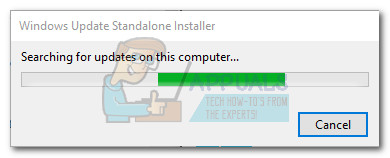 Hinweis: Sie können es auch direkt von Ihrem PC installieren, indem Sie auf gehen Systemsteuerung> System und Sicherheit> Windows Update> Alle verfügbaren Updates anzeigen> Optional. Suchen Sie dann manuell nach dem KB3050265 aktualisieren und installieren Sie es.
Hinweis: Sie können es auch direkt von Ihrem PC installieren, indem Sie auf gehen Systemsteuerung> System und Sicherheit> Windows Update> Alle verfügbaren Updates anzeigen> Optional. Suchen Sie dann manuell nach dem KB3050265 aktualisieren und installieren Sie es.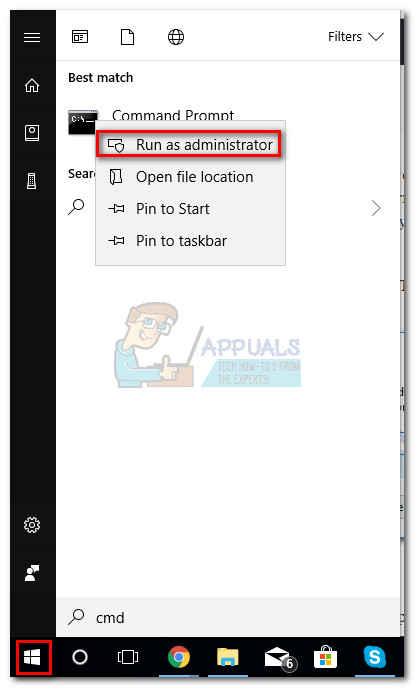
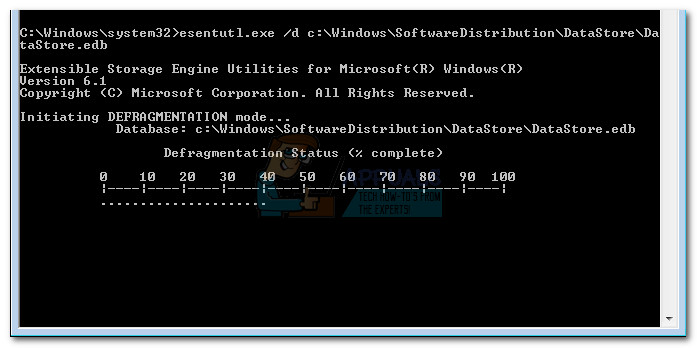
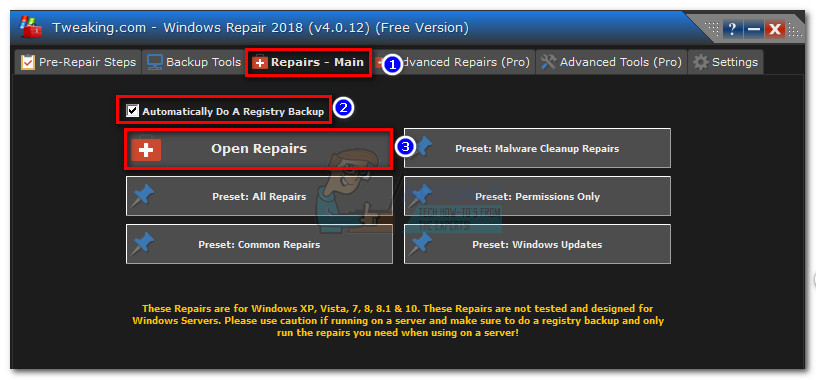
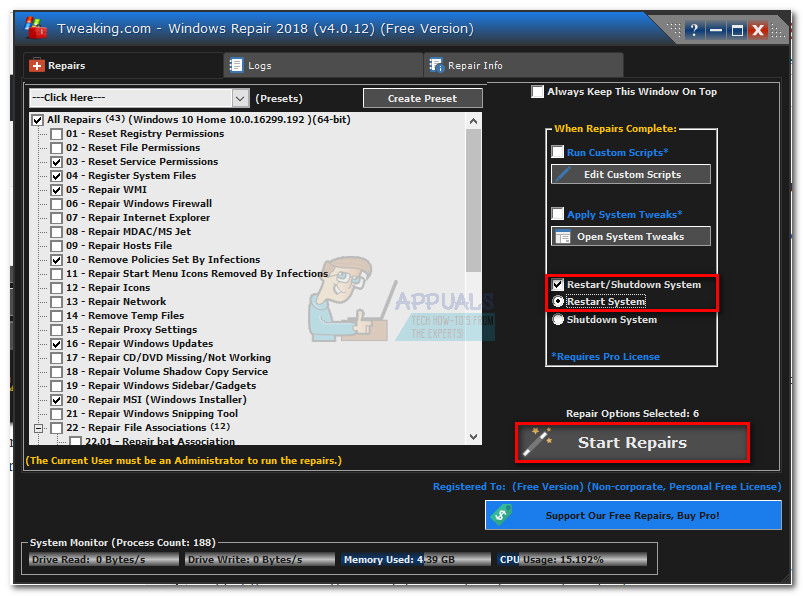
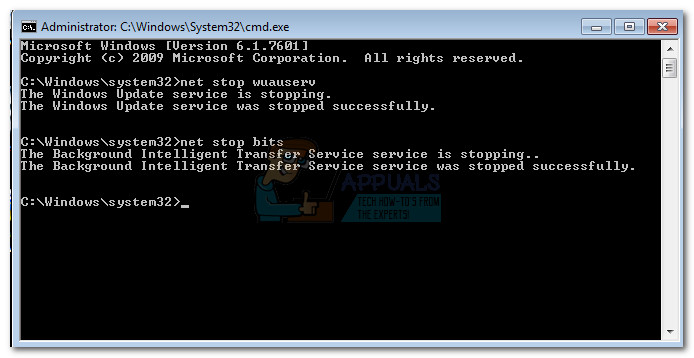 Hinweis: Dadurch werden die Update-Komponenten deaktiviert, die das verwenden Softwareverteilung Mappe. Wenn Sie diesen Schritt überspringen, können Sie den Ordner nicht löschen, wenn er gerade verwendet wird.
Hinweis: Dadurch werden die Update-Komponenten deaktiviert, die das verwenden Softwareverteilung Mappe. Wenn Sie diesen Schritt überspringen, können Sie den Ordner nicht löschen, wenn er gerade verwendet wird.